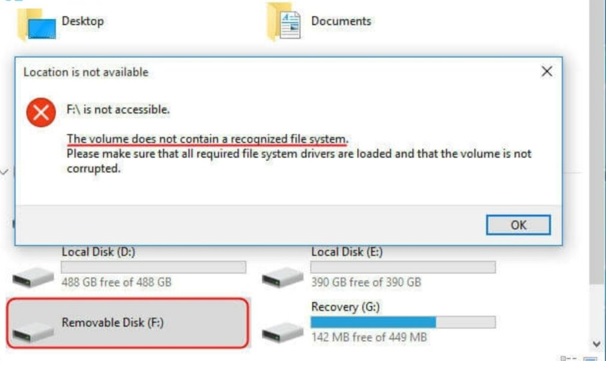TIN CÔNG NGHỆ
Hướng dẫn cách sửa lỗi ổ cứng bị RAW một cách hiệu quả
Hướng dẫn cách sửa lỗi ổ cứng bị RAW một cách hiệu quả
Ổ cứng bị lỗi RAW có thể gây ra nhiều rắc rối. Nhưng không phải là tình trạng đó không thể khắc phục. Dưới đây sẽ là một số phương pháp để sửa lỗi ổ cứng RAW và chuyển đổi sang chế độ định dạng NTFS mà không làm mất dữ liệu.
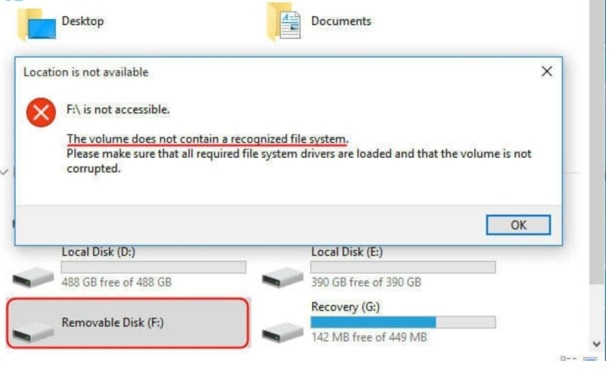
1 là Sửa lỗi ổ cứng bị RAW bằng CMD
Các bước thực hiện như sau:
- Bạn kết nối ổ cứng bị RAW với máy tính của bạn.
- Bạn nhấn tổ hợp phím Windows + S. Rồi gõ “cmd” và chọn Run as administrator để mở Command Prompt với quyền quản trị.
- Bạn nhập lệnh: chkdsk /f G: (thay “G” bằng ký tự ổ của bạn).
- Bạn chờ quá trình kiểm tra hoàn tất và kiểm tra lại trạng thái ổ cứng ở trong Disk Management.
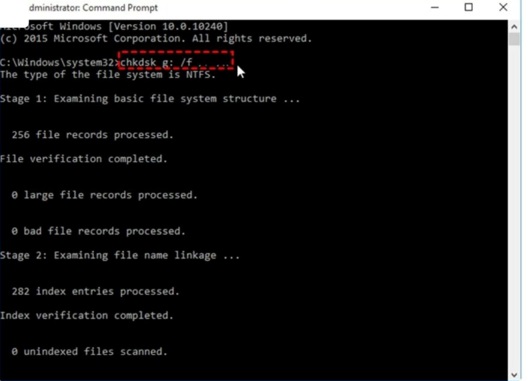
Lưu ý: Nếu như lệnh CHKDSK không khắc phục được lỗi. Thì bạn có thể chuyển sang phương pháp tiếp theo.
2 là Khôi phục dữ liệu từ ổ cứng RAW và chuyển đổi sang NTFS
Bước 1 là Khôi phục dữ liệu từ ổ cứng RAW
Để đảm bảo được an toàn dữ liệu. Thì bạn có thể sử dụng phần mềm khôi phục dữ liệu như EaseUS Data Recovery Wizard.
Hướng dẫn khôi phục như sau:
- Bạn tải và cài đặt phần mềm EaseUS Data Recovery Wizard trên máy tính.
- Bạn mở phần mềm. Bạn chọn ổ cứng bị RAW và nhấn Scan để quét dữ liệu.
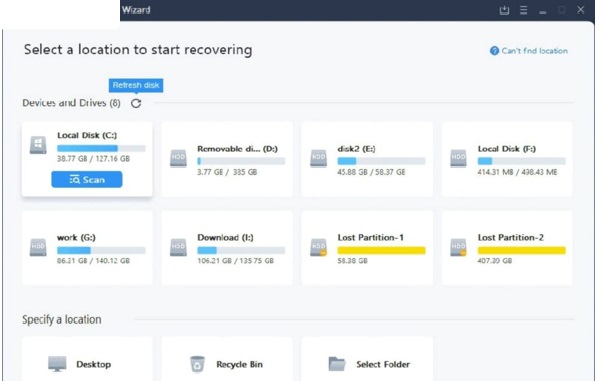
Sau khi quá trình quét được hoàn tất. Thì bạn có thể sử dụng các chức năng Filter hoặc Search để tìm tệp cần khôi phục.
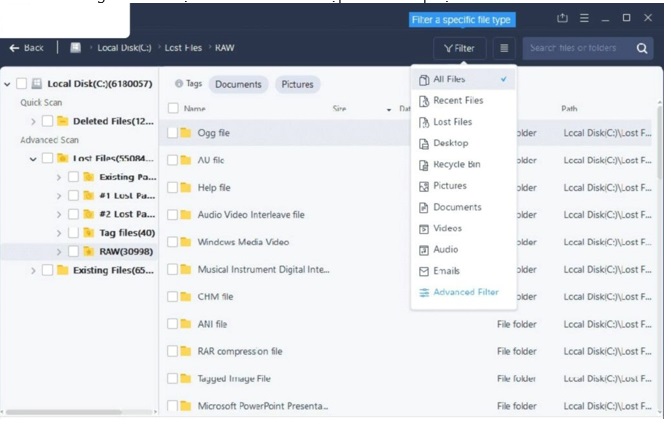
Bạn chọn các tệp quan trọng và nhấn Recover để lưu chúng vào ổ cứng khác.
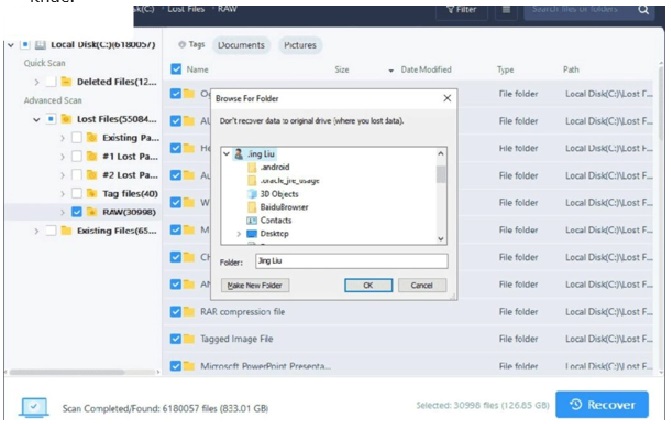
Điểm mạnh của phần mềm như sau:
- Khả năng khôi phục dữ liệu từ ổ RAW được một cách nhanh chóng.
- Hỗ trợ các tình huống mất dữ liệu khác như là xóa nhầm, định dạng nhầm hoặc sự cố hệ thống.
Bước 2 là Định dạng ổ cứng bị RAW sang NTFS
Các bước thực hiện như sau:
- Bạn kết nối ổ cứng bị RAW với máy tính.
- Bạn nhấn chuột phải vào This PC. Rồi chọn Manage. Bạn vào Disk Management.
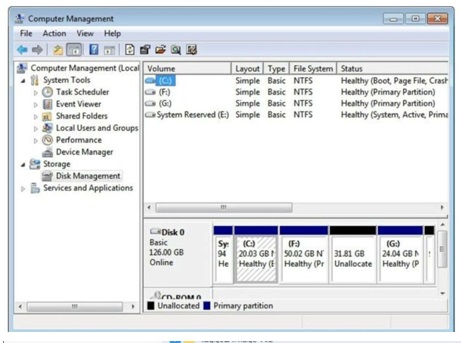
Bạn nhấp chuột phải vào ổ RAW rồi chọn Format.
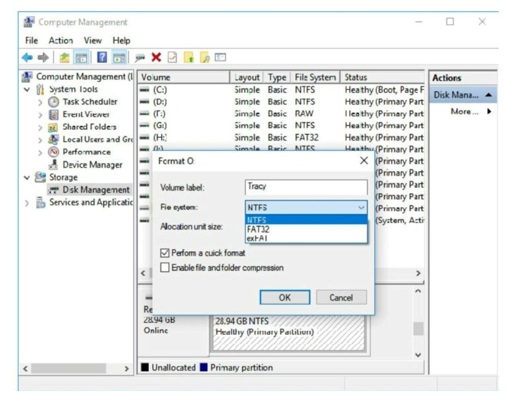
Ở trong cửa sổ mới, bạn chọn NTFS làm hệ thống tệp. Bạn đặt tên cho ổ (nếu cần) và nhấn OK.
Khi quá trình định dạng hoàn tất, ổ cứng lúc này sẽ hoạt động bình thường.
Lỗi ổ cứng bị RAW có thể bị gây khó chịu. Nhưng với các phương pháp bên trên, bạn hoàn toàn có thể khắc phục được nó mà không mất dữ liệu quan trọng. Bạn hãy cẩn thận và làm theo từng bước để đảm bảo được an toàn cho dữ liệu của bạn.
xem thêm: Hướng dẫn bạn cách live PK trên TikTok đơn giản, hiệu quả
Cách để bạn sử dụng ứng dụng Canva trên điện thoại chi tiết có làm mẫu
Cách hướng dẫn tắt – bỏ gạch đỏ trong Word trên laptop Window mới nhất
Hướng dẫn để bạn biết cách hủy kết bạn trên Zalo cực nhanh, đơn giản, dễ thực hiện